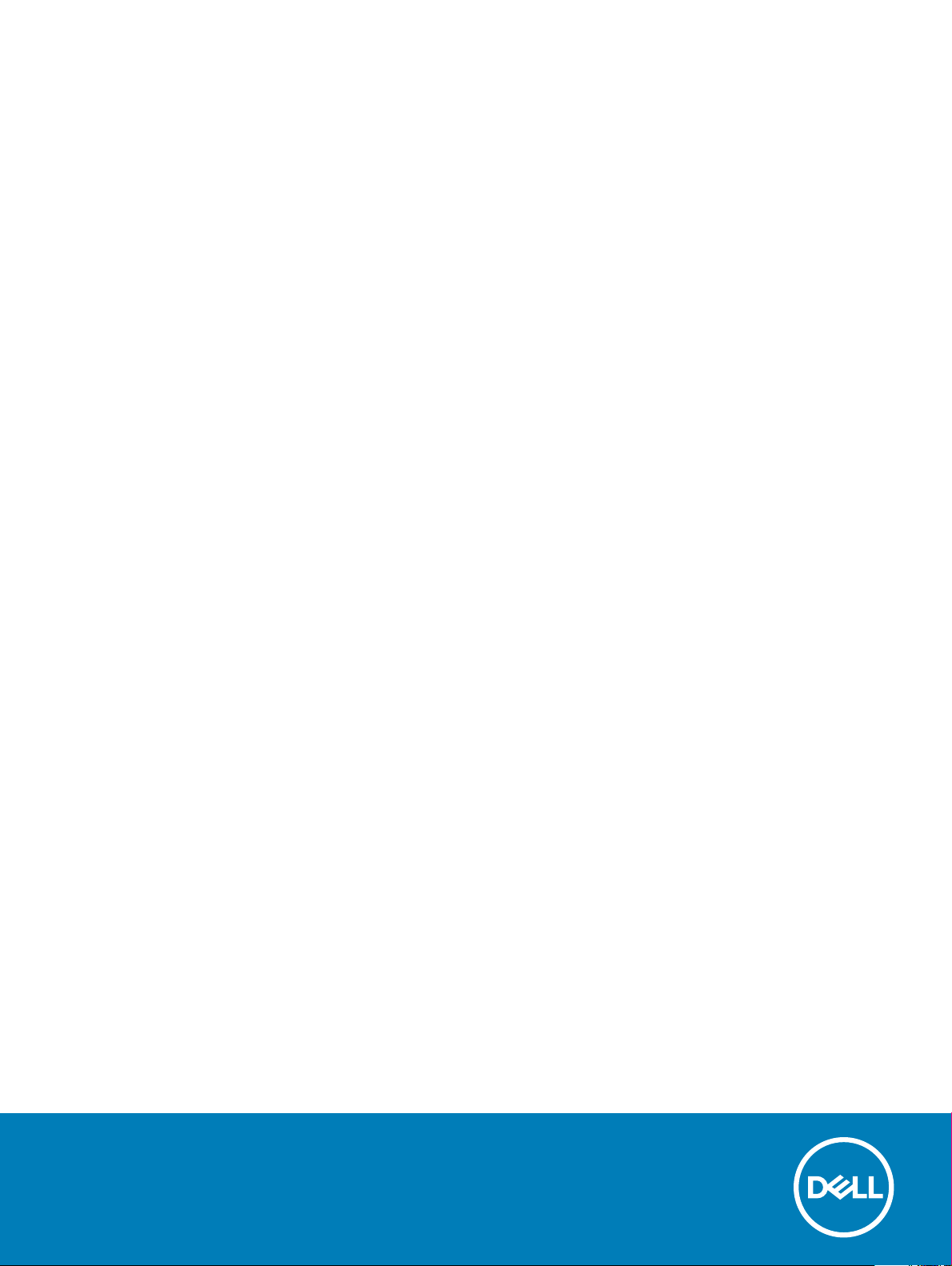
Inspiron 7390 2n1
Servicemanual
Computermodel: Inspiron 7390 2n1
Forordningsmodel: P113G
Forordningstype: P113G001
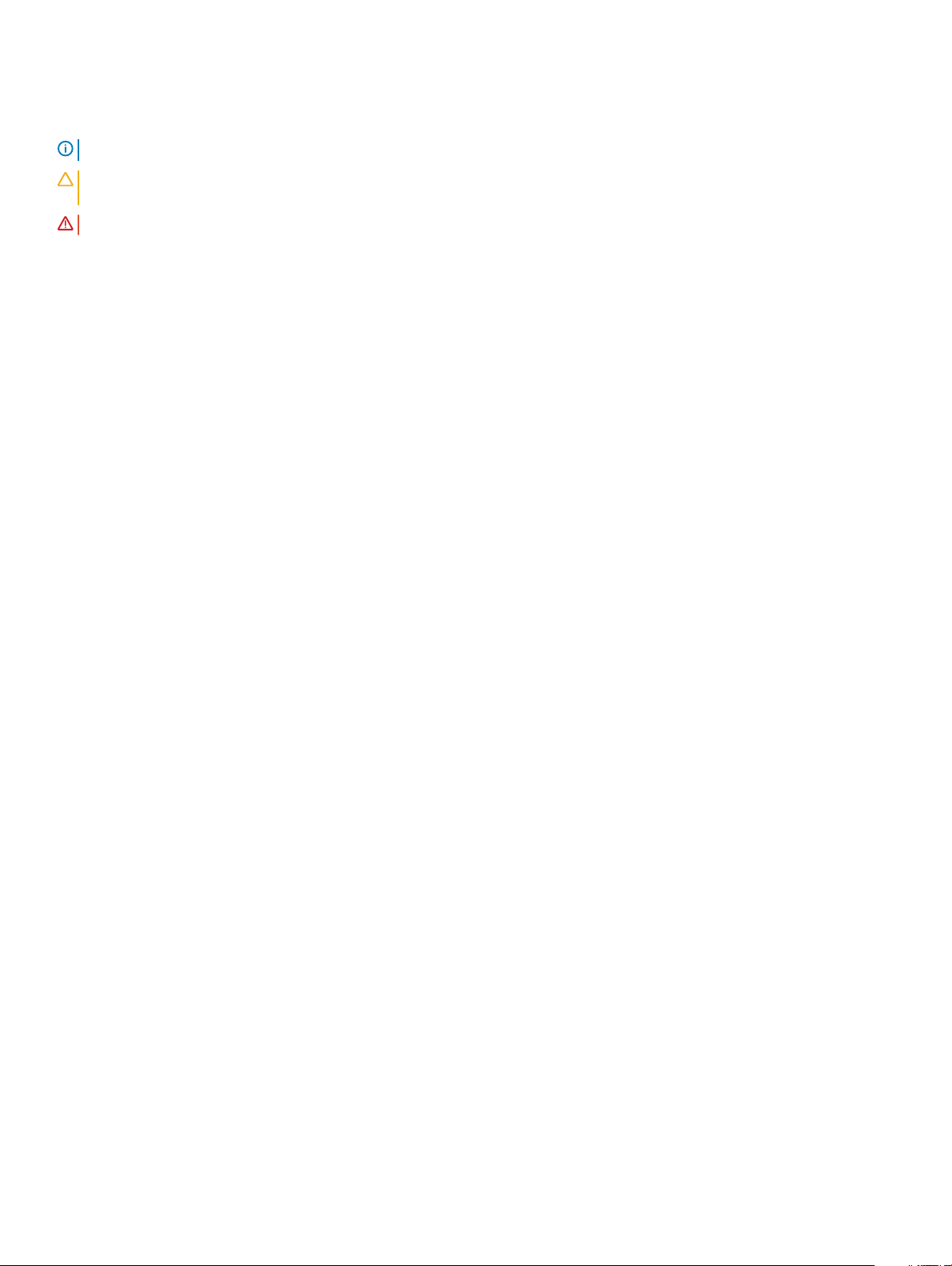
Bemærk, forsigtig og advarsel
BEMÆRK: En BEMÆRKNING angiver vigtige oplysninger om, hvordan du bruger produktet optimalt.
FORSIGTIG: FORSIGTIG angiver enten en mulig beskadigelse af hardware eller tab af data og oplyser dig om, hvordan du kan
undgå dette problem.
ADVARSEL: ADVARSEL angiver risiko for tingskade, personskade eller død.
© 2019 Dell Inc. eller dets datterselskaber. Alle rettigheder forbeholdes. Dell, EMC, og andre varemærker er varemærker tilhørende Dell Inc. eller deres
associerede selskaber. Andre varemærker kan være varemærker for deres respektive ejere.
2019 - 05
rev. A02

Indholdsfortegnelse
1 Før du udfører arbejde på computerens indvendige dele.................................................................................7
Før du starter......................................................................................................................................................................7
2 Efter du har udført arbejde på computerens indvendige dele.........................................................................8
3 Sikkerhedsinstruktioner.................................................................................................................................9
Beskyttelse mod elektrostatisk aadning (ESD)............................................................................................................9
ESD-feltserviceudstyr......................................................................................................................................................10
Komponenter i ESD-feltserviceudstyr......................................................................................................................10
Oversigt over ESD-beskyttelse.................................................................................................................................10
Transport af følsomme komponenter..............................................................................................................................11
Sådan løftes udstyret .................................................................................................................................................11
4 Anbefalet værktøj.........................................................................................................................................12
5 Liste over skruer...........................................................................................................................................13
6 Fjernelse af bunddækslet..............................................................................................................................14
Procedure.......................................................................................................................................................................... 14
7 Sådan genmonteres bunddækslet.................................................................................................................16
Procedure..........................................................................................................................................................................16
8 Fjernelse af batteriet....................................................................................................................................18
Forholdsregler for litium-ion-batteri................................................................................................................................18
Forudsætninger.................................................................................................................................................................18
Procedure.......................................................................................................................................................................... 18
9 Sådan genmonteres batteriet....................................................................................................................... 21
Procedure.......................................................................................................................................................................... 21
Efterfølgende forudsætninger.........................................................................................................................................21
10 Fjernelse af trådløs-kortet..........................................................................................................................22
Forudsætninger................................................................................................................................................................22
Procedure..........................................................................................................................................................................22
11 Genmontering af trådløs-kortet...................................................................................................................24
Procedure..........................................................................................................................................................................24
Efterfølgende forudsætninger........................................................................................................................................25
12 Fjernelse strømadapterporten.................................................................................................................... 26
Forudsætninger................................................................................................................................................................26
Procedure..........................................................................................................................................................................26
Indholdsfortegnelse
3
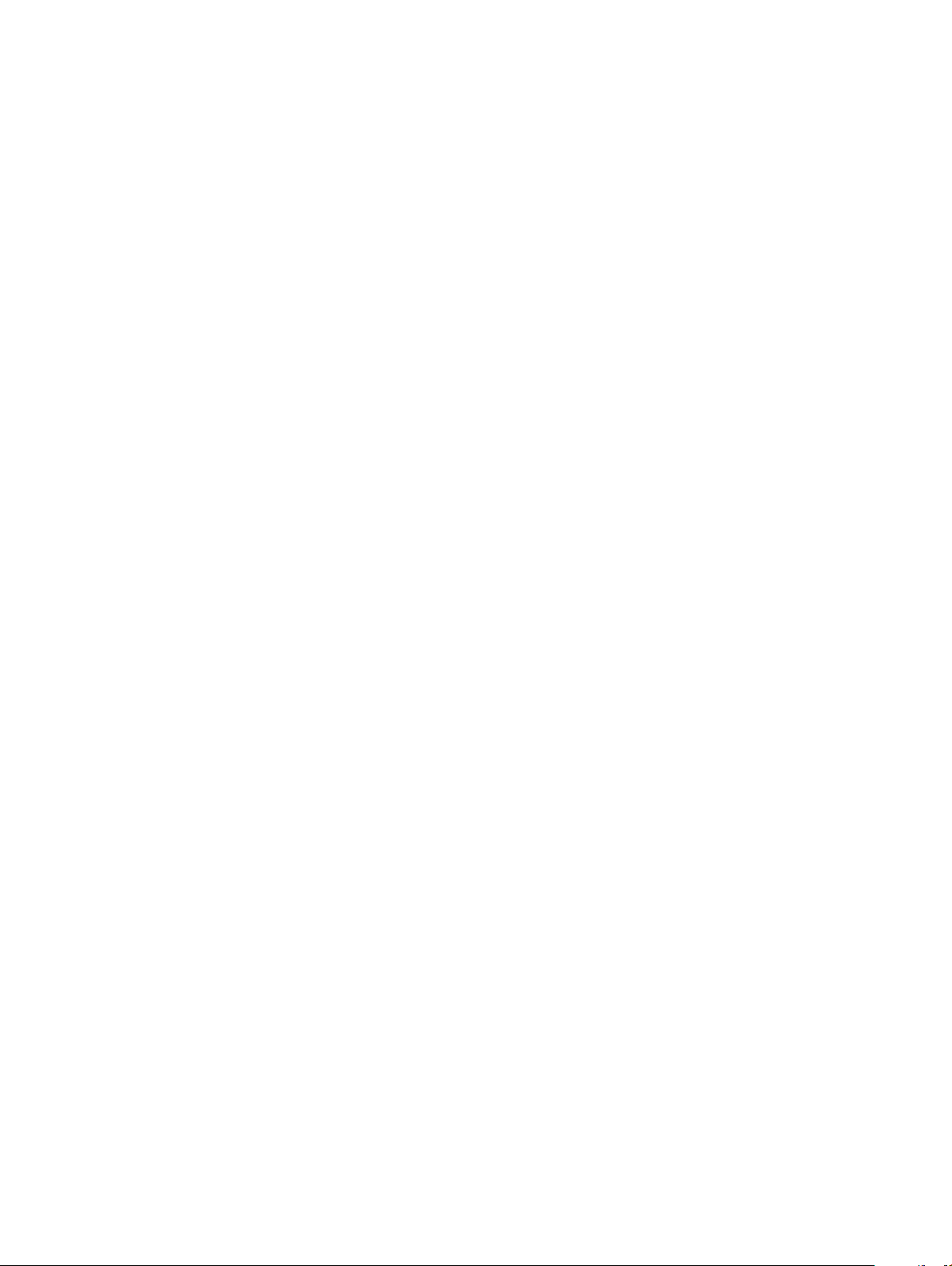
13 Sådan genmonteres strømadapterporten....................................................................................................27
Procedure..........................................................................................................................................................................27
Efterfølgende forudsætninger........................................................................................................................................27
14 Sådan fjernes I/O-kortet............................................................................................................................ 28
Forudsætninger................................................................................................................................................................28
Procedure..........................................................................................................................................................................28
15 Sådan genmonteres I/O-kortet.................................................................................................................. 29
Procedure..........................................................................................................................................................................29
Efterfølgende forudsætninger........................................................................................................................................29
16 Fjernelse af blæseren................................................................................................................................. 30
Forudsætninger................................................................................................................................................................30
Procedure..........................................................................................................................................................................30
17 Genmontering af blæseren.......................................................................................................................... 31
Procedure.......................................................................................................................................................................... 31
Efterfølgende forudsætninger.........................................................................................................................................31
18 Fjernelse af solid-state-drevet....................................................................................................................32
Forudsætninger................................................................................................................................................................32
Fremgangsmåde for at fjerne et M.2 2230 solid-state-drev......................................................................................32
Fremgangsmåde for at fjerne et M.2 2280 solid-state-drev......................................................................................33
19 Genmontering af solid-state-drevet............................................................................................................35
Fremgangsmåde for at fjerne et M.2 2230 solid-state-drev......................................................................................35
Fremgangsmåde for at udskifte M.2 2280 solid-state-drevet...................................................................................35
Efterfølgende forudsætninger........................................................................................................................................36
20 Sådan fjernes møntcellebatteriet............................................................................................................... 37
Forudsætninger................................................................................................................................................................37
Procedure..........................................................................................................................................................................37
21 Genmontering af møntcellebatteriet...........................................................................................................38
Procedure..........................................................................................................................................................................38
Efterfølgende forudsætninger........................................................................................................................................38
22 Sådan fjernes berøringspladen...................................................................................................................39
Forudsætninger................................................................................................................................................................39
Procedure..........................................................................................................................................................................39
23 Genmontering af berøringspladen..............................................................................................................40
Procedure..........................................................................................................................................................................40
Efterfølgende forudsætninger........................................................................................................................................40
24 Sådan fjernes højttalerne............................................................................................................................41
Indholdsfortegnelse
4
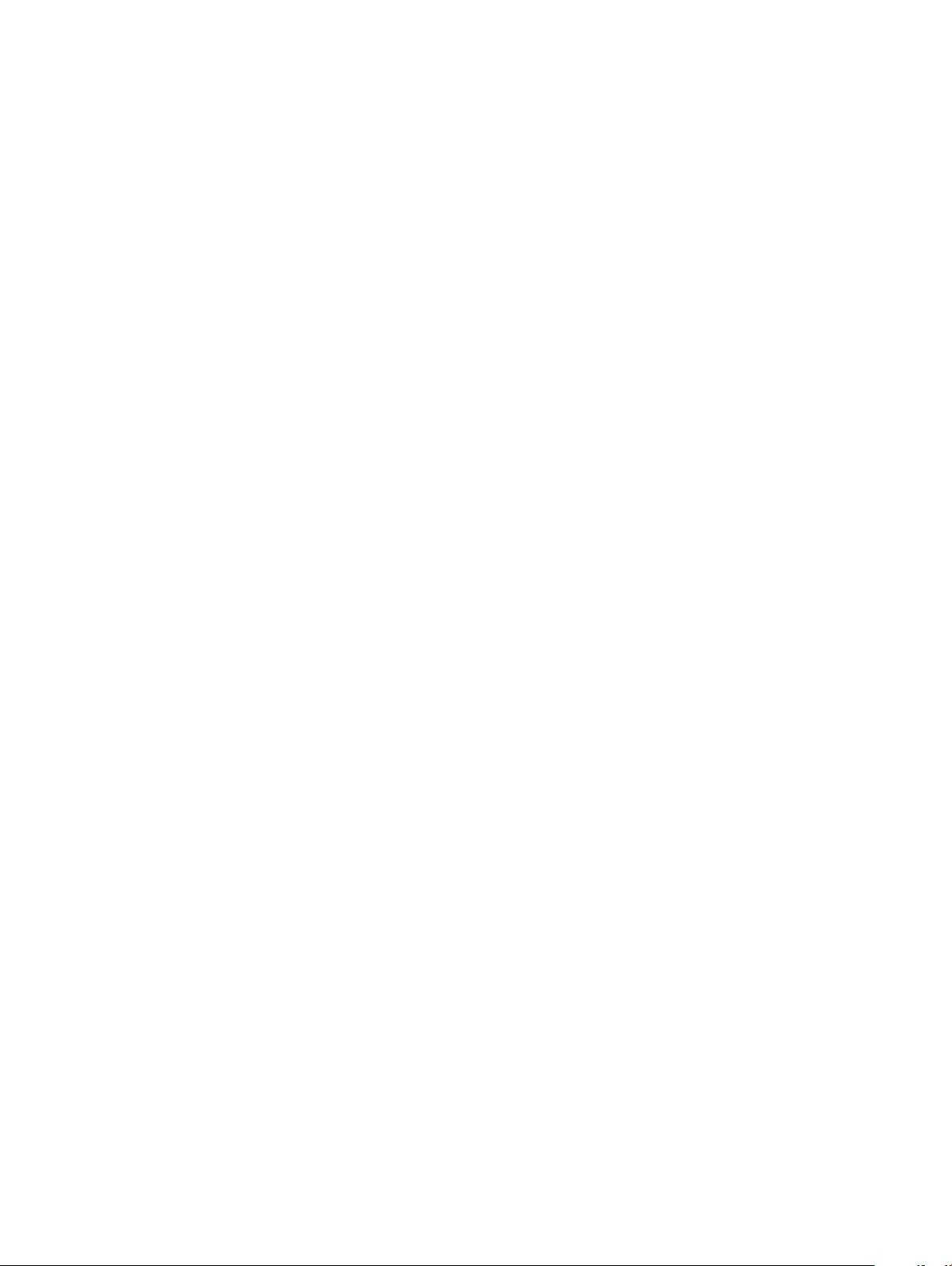
Forudsætninger.................................................................................................................................................................41
Procedure.......................................................................................................................................................................... 41
25 Sådan genmonteres højttalerne................................................................................................................. 42
Procedure..........................................................................................................................................................................42
Efterfølgende forudsætninger........................................................................................................................................42
26 Fjernelse af kølelegemet............................................................................................................................ 43
Forudsætninger................................................................................................................................................................43
Procedure..........................................................................................................................................................................43
27 Genmontering af kølelegemet.................................................................................................................... 44
Procedure..........................................................................................................................................................................44
Efterfølgende forudsætninger........................................................................................................................................44
28 Sådan fjernes skærmmodulet.................................................................................................................... 45
Forudsætninger................................................................................................................................................................45
Procedure..........................................................................................................................................................................45
29 Sådan genmonteres skærmmodulet........................................................................................................... 47
Procedure..........................................................................................................................................................................47
Efterfølgende forudsætninger........................................................................................................................................48
30 Fjernelse af systemkortet.......................................................................................................................... 49
Forudsætninger................................................................................................................................................................49
Procedure..........................................................................................................................................................................49
31 Genmontering af systemkortet...................................................................................................................52
Procedure..........................................................................................................................................................................52
Efterfølgende forudsætninger........................................................................................................................................54
Indtastning af servicekoden i BIOS-installationsprogrammet.....................................................................................54
32 Fjernelse af tastaturet............................................................................................................................... 55
Forudsætninger................................................................................................................................................................55
Procedure......................................................................................................................................................................... 55
33 Sådan genmonteres tastaturet...................................................................................................................58
Procedure......................................................................................................................................................................... 58
Efterfølgende forudsætninger........................................................................................................................................59
34 Sådan fjernes strømknappen med ngeraftrykslæser.................................................................................61
Forudsætninger.................................................................................................................................................................61
Procedure..........................................................................................................................................................................61
35 Genmontering af tænd/sluk-knap med ngeraftrykslæser.........................................................................63
Procedure..........................................................................................................................................................................63
Efterfølgende forudsætninger........................................................................................................................................63
Indholdsfortegnelse
5
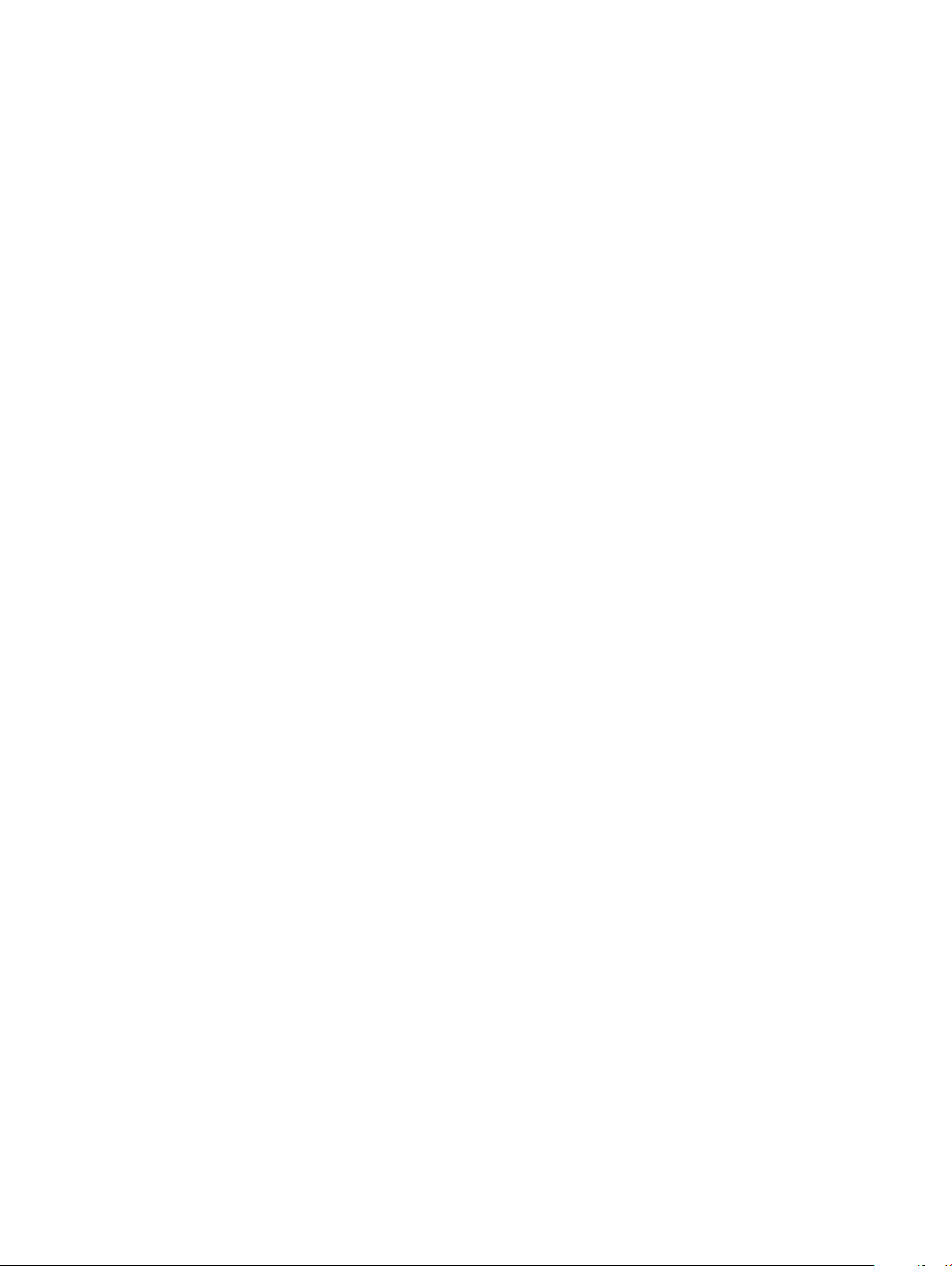
36 Sådan fjernes håndadestøtten og antennemodulet..................................................................................65
Forudsætninger................................................................................................................................................................65
Procedure......................................................................................................................................................................... 65
37 Sådan genmonteres håndadestøtten og antennemodulet.........................................................................66
Procedure......................................................................................................................................................................... 66
Efterfølgende forudsætninger........................................................................................................................................66
Procedure....................................................................................................................................................................67
38 Enhedsdrivere............................................................................................................................................68
Installationshjælpeprogram til Intel chipsæt..................................................................................................................68
Video-drivers.................................................................................................................................................................... 68
Intel seriel I/O-driver........................................................................................................................................................68
Grænseade for Intel Trusted Execution Engine......................................................................................................... 68
Intel virtuel knap-driver................................................................................................................................................... 68
Wi-Fi- og Bluetooth-drivere............................................................................................................................................68
39 Systeminstallationsmenu........................................................................................................................... 69
Systemopsætning............................................................................................................................................................69
Åbning af programmet BIOS-opsætning...................................................................................................................... 69
Navigationstaster.............................................................................................................................................................69
Boot Sequence.................................................................................................................................................................69
Indstillinger i systeminstallationsmenuen.......................................................................................................................70
System- og administratoradgangskode.........................................................................................................................78
Tildeling af en systemopsætningsadgangskode.....................................................................................................78
Sådan slettes eller ændres en eksisterende system-/administratoradgangskode............................................. 79
Rydning af CMOS-indstillinger.................................................................................................................................79
Rydning af BIOS (systemopsætning) og systemadgangskoder...........................................................................79
40 Fejlnding..................................................................................................................................................80
Forbedret Pre-Boot System Assessment – ePSA-diagnosticering...........................................................................80
Sådan køres ePSA-diagnosticeringen..................................................................................................................... 80
Systemdiagnosticeringsindikatorer................................................................................................................................80
Gendannelse af operativsystemet.................................................................................................................................. 81
Inddækning BIOS (USB-nøgle)...................................................................................................................................... 82
Sådan opdateres BIOS'en............................................................................................................................................... 82
Wi-Fi-strømcyklus............................................................................................................................................................82
Frigørelse af overskudsstrøm......................................................................................................................................... 82
Indholdsfortegnelse
6
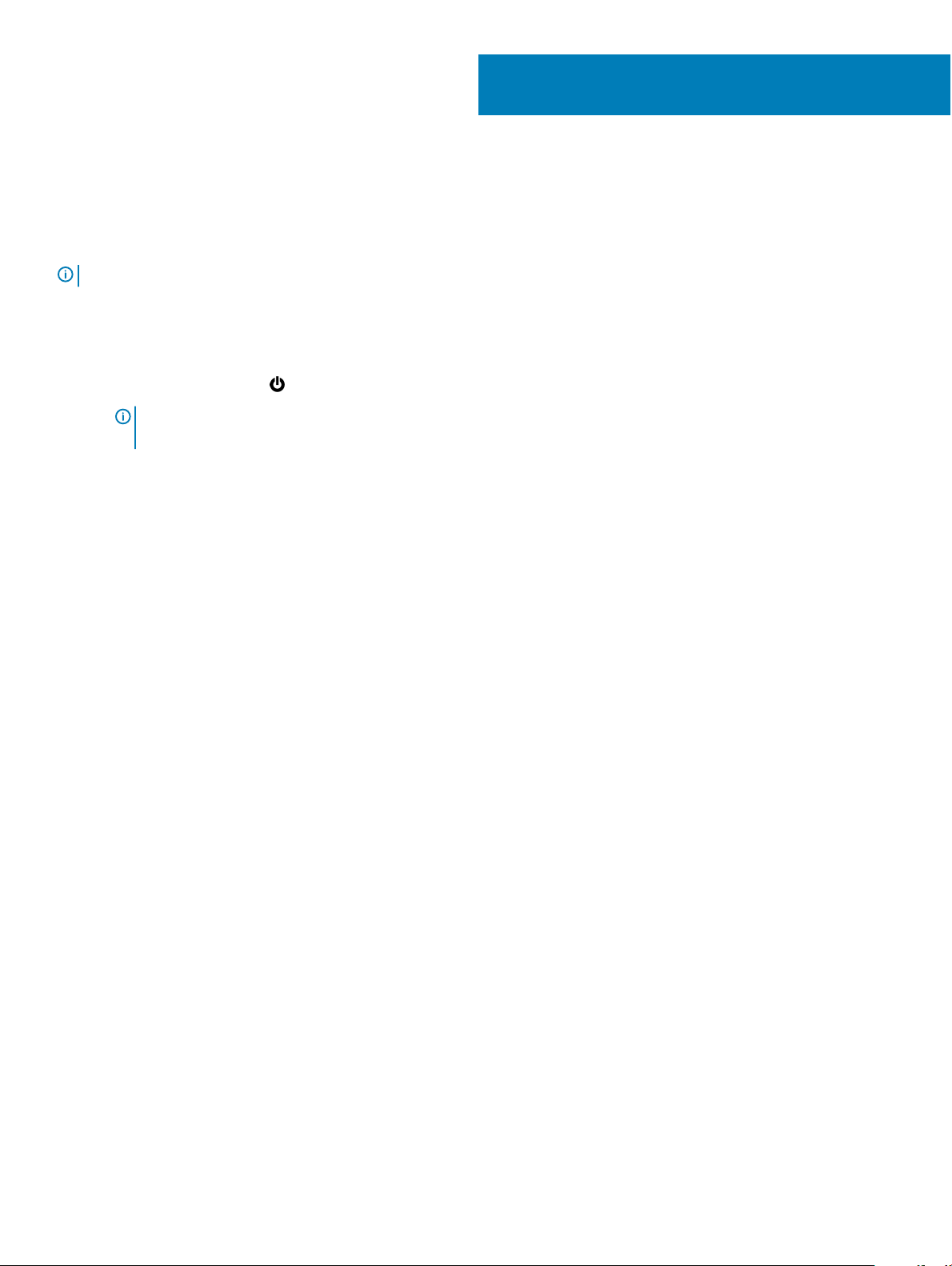
Før du udfører arbejde på computerens
indvendige dele
BEMÆRK: Billederne i dette dokument kan afvige fra din computer afhængigt af den bestilte konguration.
Før du starter
1 Gem og luk alle åbne ler, og luk alle åbne programmer.
2 Sluk computeren. Klik på Start Tænd/sluk Luk computeren.
BEMÆRK: Hvis du bruger et andet operativsystem, se i dokumentationen for dit operativsystem for vejledning ved
nedlukning.
3 Tag stikkene til computeren og alle tilsluttede enheder ud af stikkontakterne.
4 Frakobl alle tilsluttede netværksenheder og perifert udstyr så som tastatur, mus og skærm fra computeren.
5 Fjern alle mediekort og optiske diske fra computeren, hvis relevant.
1
Før du udfører arbejde på computerens indvendige dele 7
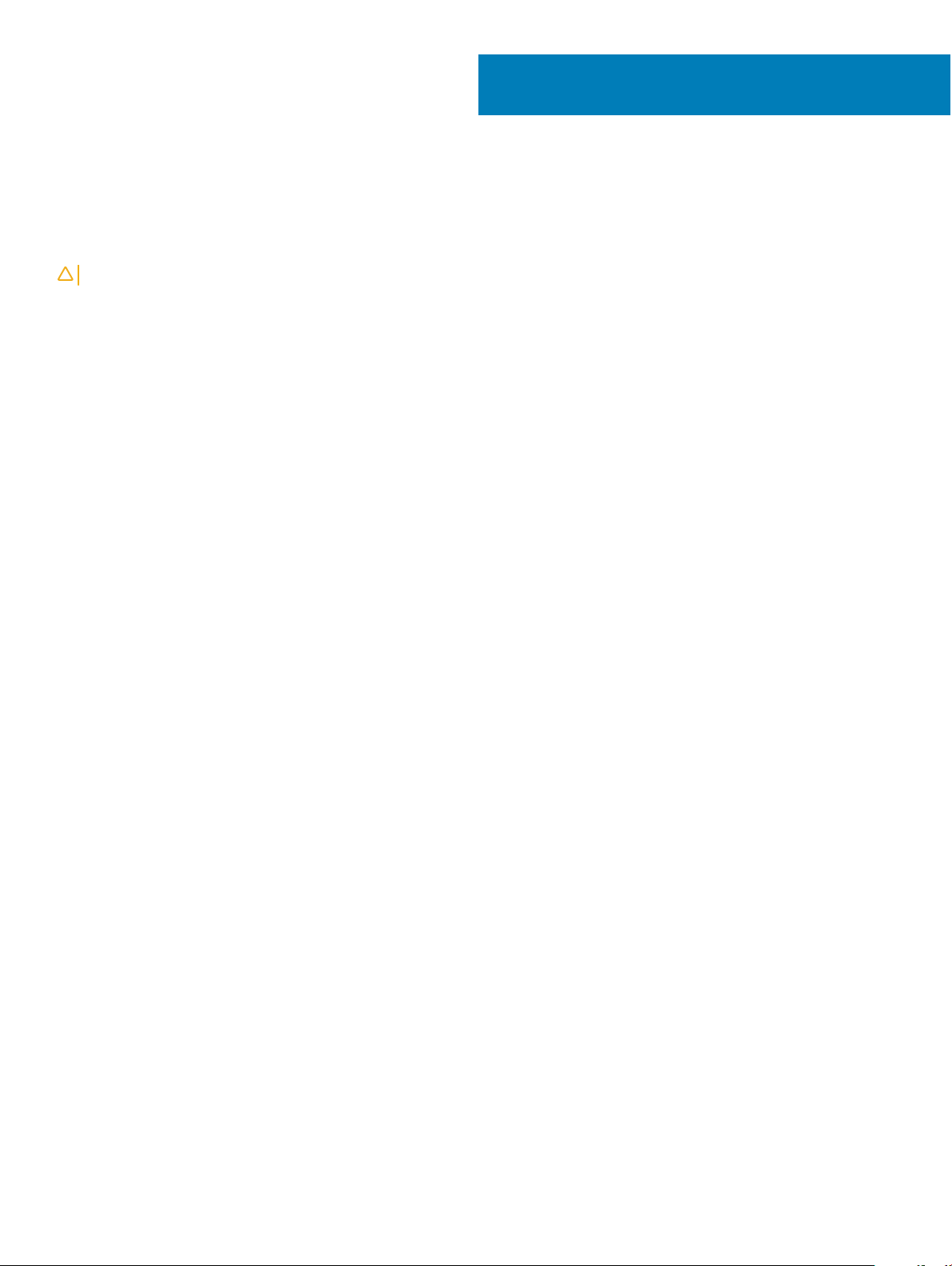
Efter du har udført arbejde på computerens
indvendige dele
FORSIGTIG: Det kan beskadige computeren alvorligt at efterlade bortkomme eller løse skruer inde i computeren.
1 Genmonter alle skruer, og sørg for, at der ikke ndes nogen løse skruer inde i computeren.
2 Tilslut alle eksterne enheder, perifert udstyr eller kabler, som du fjernede, før du begyndte at arbejde med computeren.
3 Genplacer alle mediekort, diske, eller alle andre dele, som du fjernede, før du begyndte at arbejde med computeren.
4 Tilslut computeren og alle tilsluttede enheder til deres stikkontakter.
5 Tænd computeren.
2
8 Efter du har udført arbejde på computerens indvendige dele
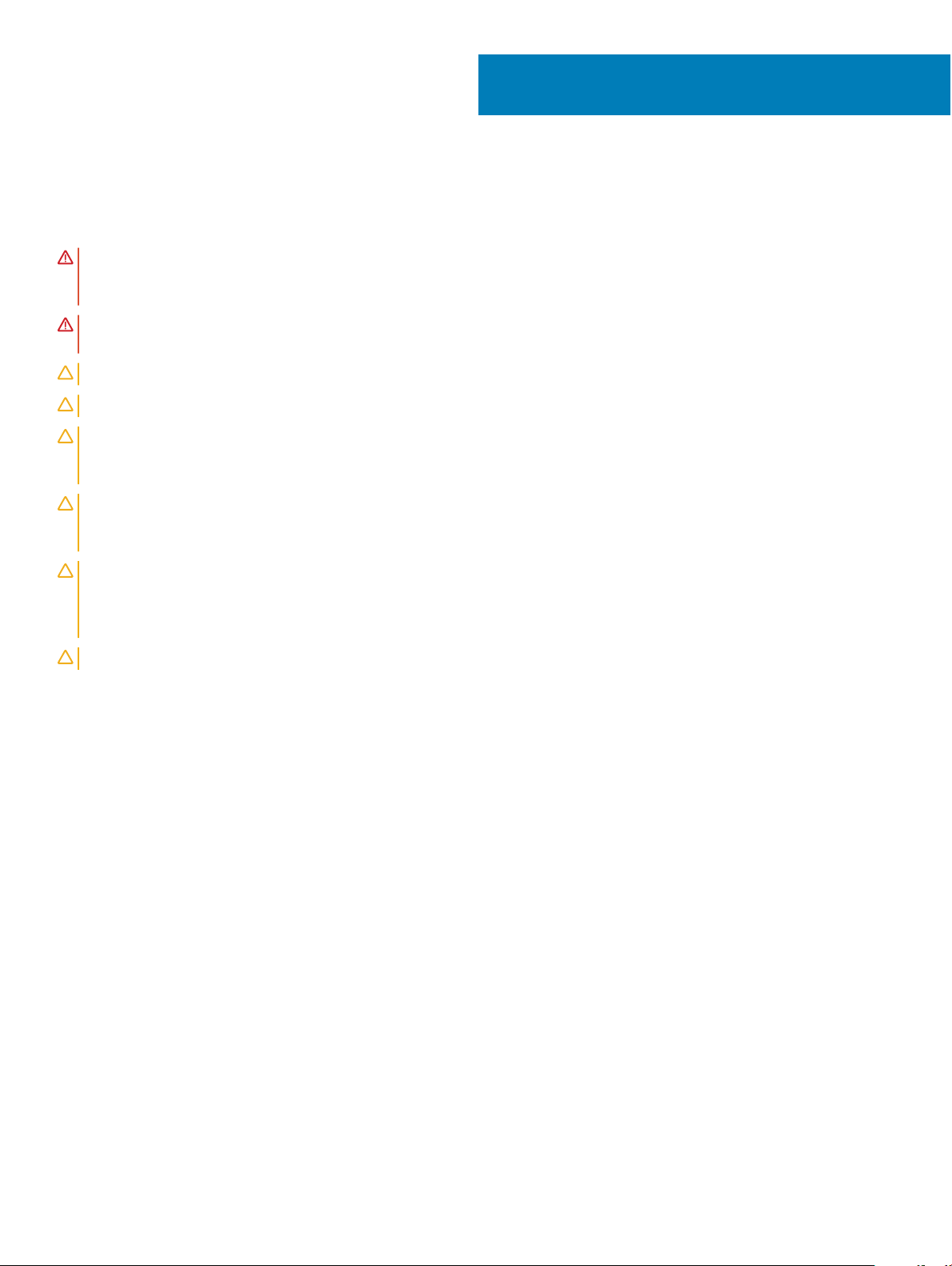
Sikkerhedsinstruktioner
Følg sikkerhedsinstruktionerne med henblik på din egen sikkerhed og for at beskytte computeren og arbejdsmiljøet mod mulige skader.
ADVARSEL: Før du arbejder med computerens indvendige dele, skal du læse de sikkerhedsinstruktioner, der fulgte med
computeren. For ere oplysninger om bedste praksis for sikkerhed, se hjemmesiden Regulatory Compliance på www.dell.com/
regulatory_compliance.
ADVARSEL: Alle strømkilder frakobles, inden computerens dæksel eller paneler åbnes. Når du er færdig med at arbejde med
computerens indre dele, skal du genmontere alle dæksler, paneler og skruer, inden der tilsluttes til en stikkontakt.
FORSIGTIG: Undgå, at computeren beskadiges ved at sikre et adt og rent arbejdsbord.
FORSIGTIG: For at undgå at beskadige komponenter og kort, håndter dem ved kanterne og undgå at røre ved ben og kontakter.
FORSIGTIG: Du skal kun udføre fejlnding og reparation som autoriseret eller under vejledning af Dells tekniske team. Skade på
grund af servicering, som ikke er godkendt af Dell, er ikke dækket af garantien. Se sikkerhedsinstruktionerne der fulgte med
produktet, eller på www.dell.com/regulatory_compliance.
FORSIGTIG: Før du rører ved noget inde i computeren, skal du have jordforbindelse ved at røre ved en umalet metaloverade,
som for eksempel metallet på computerens bagside. Mens du arbejder, skal du med jævne mellemrum røre en umalet
metaloverade for på den måde at fjerne statisk elektricitet, der kan skade de interne komponenter.
3
FORSIGTIG: Når du frakobler et kabel, skal du tage fat i dets stik eller dets trækig og ikke i selve kablet. Nogle kabler har stik
med låsetappe eller tommelskruer, som du skal frigøre, før du tager kablet ud. Når kabler frakobles, skal du sikre dig, at de
ugter, så benene på stikkene ikke bøjes. Når kabler tilsluttes, skal du sikre dig, at portene og stikkene ugter og sidder rigtigt i
forhold til hinanden.
FORSIGTIG: Tryk for at skubbe eventuelle installerede kort ud af mediekortlæseren.
Beskyttelse mod elektrostatisk aadning (ESD)
ESD er til stor bekymring, når du håndterer elektroniske komponenter, især følsomme komponenter som ekspansionskort, processorer,
hukommelses-DIMM'er og systemkort. Meget små aadninger kan beskadige kredsløb på måder, som måske ikke er indlysende, såsom
intermitterende problemer eller kortere levetid. I kraft med, at industrien råber på lavere strømkrav og øget tæthed, er ESD-beskyttelse af
stigende bekymring.
På grund af den øgede tæthed i de halvledere, der anvendes i nyere Dell-produkter, er følsomheden over for statisk skade nu højere end i
tidligere Dell-produkter. Af denne grund gælder nogle tidligere godkendte metoder til håndtering af dele ikke længere.
To kendte ESD-skadetyper er nedbrud og intermitterende fejl.
• Nedbrud – nedbrud udgør ca. 20 procent af ESD-relaterede fejl. Skaden medfører øjeblikkeligt og fuldstændigt tab af enhedens
funktionalitet. Et eksempel på nedbrud er en hukommelses-DIMM, der har fået et statisk chok og straks genererer et "Ingen POST/
Ingen Video"-symptom med en bipkode, der udsendes for manglende eller ikke-funktionel hukommelse.
• Intermitterende fejl – Intermitterende fejl udgør ca. 80 procent af ESD-relaterede fejl. Den høje procent af intermitterende fejl betyder,
at skader det meste af tiden ikke umiddelbart kan genkendes. DIMM'en får et statisk chok, men sporing er kun svækket og frembringer
ikke umiddelbart ydre symptomer relateret til skaden. Det kan tage det svækkede spor uger eller måneder at smelte, og i mellemtiden
kan det forårsage en nedbrydning af hukommelsesintegritet, intermitterende hukommelsesfejl osv.
Intermitterende (også kaldet latent eller "walking wounded") fejl er den fejltype, der er vanskeligst at genkende og fejlnde.
Udfør følgende trin for at forhindre ESD-skade:
• Brug en kablet ESD-håndledsrem, der er korrekt jordet. Brugen af trådløse antistatiske remme er ikke længere tilladt. De giver ikke
tilstrækkelig beskyttelse. Det giver ikke tilstrækkelig ESD-beskyttelse af dele med øget følsomhed over for ESD-skade, at du rører ved
chassis, inden du håndterer delene.
Sikkerhedsinstruktioner 9
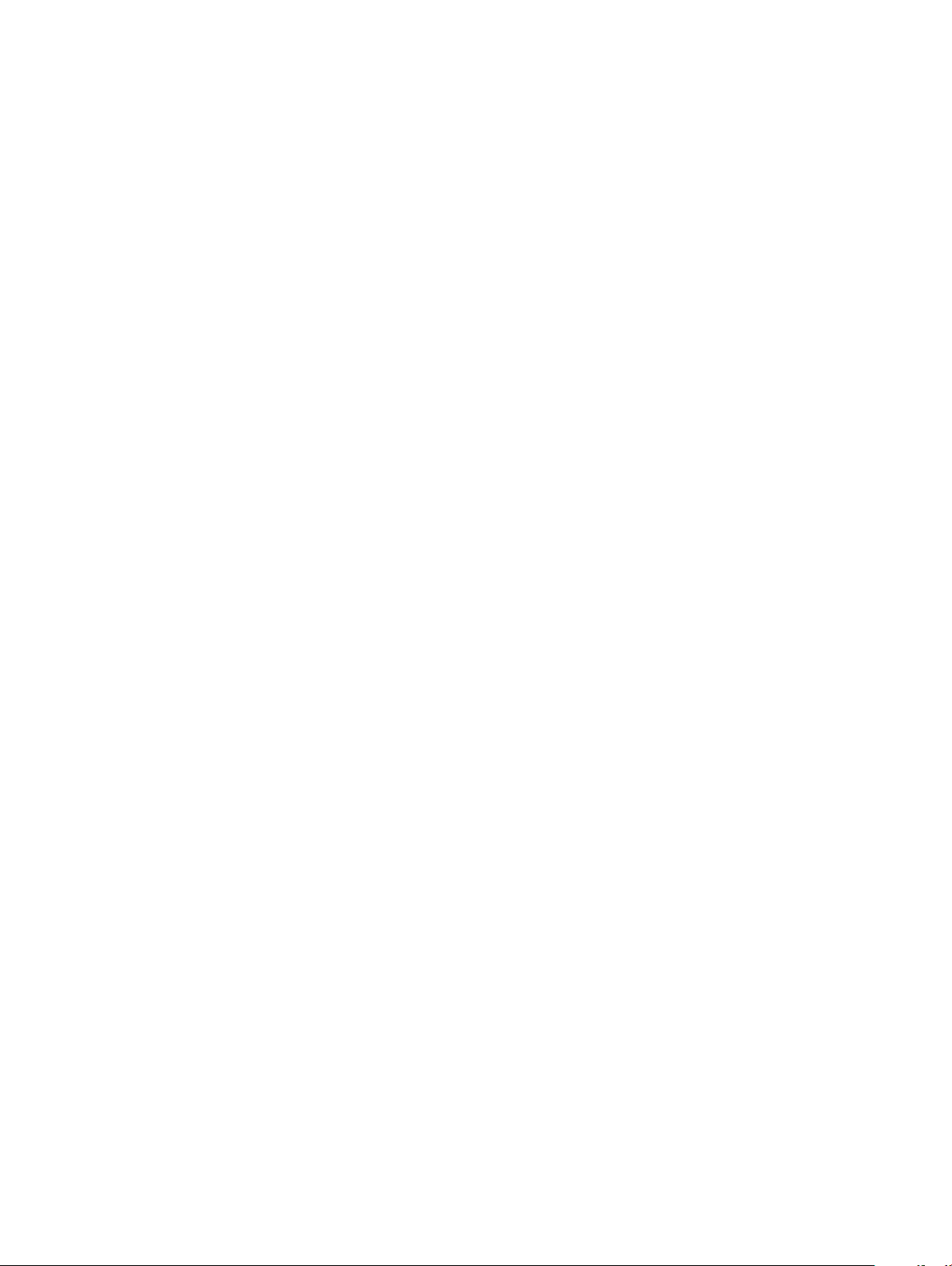
• Håndter alle statisk følsomme komponenter i et statisk sikkert område. Brug antistatisk gulv- og bordbelægning, hvor det er muligt.
• Når du pakker en statisk følsom komponent ud af emballagen, skal du ikke fjerne komponenten fra det antistatiske emballagemateriale,
før du er klar til at installere komponenten. Sørg for at aade statisk elektricitet fra din krop, inden du åbner det antistatiske
emballagemateriale.
• Placer en statisk følsom komponent i en antistatisk beholder eller antistatisk emballage, inden du ytter den.
ESD-feltserviceudstyr
Det uovervågede feltserviceudstyr er det mest almindeligt anvendte serviceudstyr. Alt feltserviceudstyr består af tre hoveddele: antistatisk
måtte, håndledsrem, og bindingstråd.
Komponenter i ESD-feltserviceudstyr
Komponenterne i ESD-feltserviceudstyret er:
• Antistatisk måtte – den antistatiske måtte er aedende, og der kan anbringes dele på den under serviceprocedurer. Når du bruger en
antistatisk måtte, skal din håndledsrem sidde tæt, og bindingstråden skal være tilsluttet til måtten og på alle typer blottet metal på det
system, der arbejdes på. Når de er korrekt installeret, kan servicedelene fjernes fra ESD-posen og anbringes direkte på måtten. ESDfølsomme genstande er beskyttet i hånden, på ESD-måtten, i systemet eller i posen.
• Håndledsrem og bindingstråd – håndledsremmen og bindingstråden kan enten være direkte forbundet mellem dit håndled og blottet
metal på hardwaren, hvis ESD-måtten ikke er påkrævet, eller forbundet til den antistatiske måtte for at beskytte hardware, der
anbringes midlertidigt på måtten. Den fysiske forbindelse mellem håndledsremmen og bindingstråden mellem din hud, ESD-måtten og
hardwaren kaldes for binding. Brug kun feltserviceudstyr med håndledsrem, måtte og bindingstråd. Brug aldrig trådløse håndledsremme.
Vær altid opmærksom på, at de indvendige tråde i en håndledsrem har en tilbøjelighed til at blive beskadiget ved normal slitage og skal
kontrolleres regelmæssigt med en håndledsremtester for at undgå utilsigtet beskadigelse af ESD-hardwaren. Det anbefales at teste
håndledsremmen og bindingstråden mindst én gang om ugen.
• ESD-håndledsremtester – trådene inden i en ESD-rem har en tilbøjelighed til at blive beskadiget over tid. Når du bruger uovervåget
udstyr, er det god praksis at teste remmen regelmæssigt forud for hvert serviceopkald og mindst én gang om ugen. En
håndledsremtester er den bedste metode til at udføre denne test. Hvis du ikke har din egen håndledsremtester, skal du kontakte dit
regionale kontor for at nde ud, af om de har en. Hvis du vil udføre testen, skal du sætte bindingstråden til håndledsremmen ind i
testeren, mens den er fastgjort til dit håndled, og trykke på knappen for at teste. En grøn LED-lampe lyser op, hvis testen er
gennemført. En rød LED-lampe lyser op, og der lyder en alarm, hvis testen mislykkes.
• Isolatorelementer – det er vigtigt at holde ESD-følsomme enheder, såsom foringsrør til kølelegemer, væk fra interne dele, der fungerer
som isolatorer og ofte er stærkt ladede.
• Arbejdsmiljø – inden der installeres ESD-feltserviceudstyr, skal situationen vurderes hos kunden. For eksempel er der forskel på
installation af udstyret i et servermiljø og installation i et miljø med stationære eller bærbare computere. Servere installeres typisk i et
rack på et datacenter, mens stationære og bærbare computere typisk anbringes på skriveborde eller i båse på et kontor. Se altid efter et
åbent og adt arbejdsområde uden rod, som er stort nok til at installere ESD-udstyret med ekstra plads til den type system, der
repareres. Arbejdsområdet må heller ikke rumme isolatorer, som kan forårsage en ESD-hændelse. I arbejdsområdet skal isolatorer såsom
amingopap og andre plasttyper altid yttes minimum 12 tommer eller 30 centimeter væk fra følsomme dele, før hardwarekomponenter
håndteres fysisk.
• ESD-emballage – alle ESD-følsomme enheder skal forsendes og modtages i antistatisk emballage. Antistatiske metalposer foretrækkes.
Du skal dog altid returnere den beskadigede del ved hjælp af den samme ESD-pose og emballage, som den nye del ankom i. ESD-posen
skal foldes og lukkes med tape, og der skal bruges al den samme skumemballage fra den originale kasse, som den nye del ankom til.
ESD-følsomme enheder må kun fjernes fra en ESD-beskyttet arbejdsade, og der må aldrig anbringes dele oven på ESD-posen, da det
kun er indersiden af posen, der er afskærmet. Anbring altid dele i hånden, på ESD-måtten, i systemet eller i en antistatisk pose.
• Transport af følsomme komponenter – ved transport af ESD-følsomme komponenter såsom reservedele eller dele, der skal returneres
til Dell, er det helt afgørende at anbringe disse dele i antistatiske poser, så transporten foregår forsvarligt.
Oversigt over ESD-beskyttelse
Det anbefales, at alle feltserviceteknikere til enhver tid bruger den traditionelle kablede håndledsrem til ESD-jording og den beskyttende
antistatiske måtte, når Dell-produkter serviceres. Det er desuden afgørende, at teknikerne holder følsomme dele adskilt fra alle isolatordele,
når der udføres service, og at de bruger antistatiske poser til transport af følsomme komponenter.
Sikkerhedsinstruktioner
10
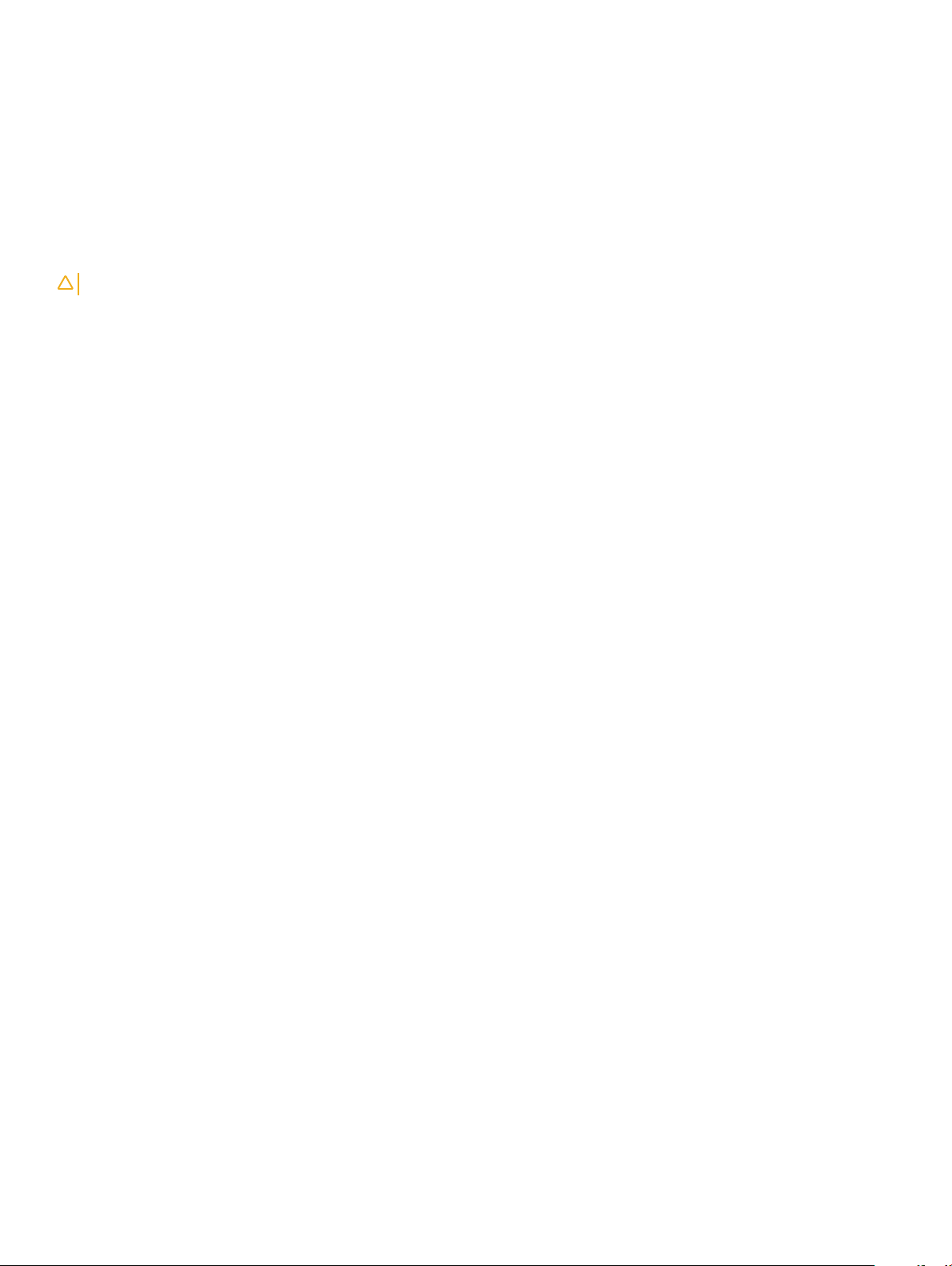
Transport af følsomme komponenter
Ved transport af ESD-følsomme komponenter, som reservedele eller dele, der skal returneres til Dell, er det vigtigt at placere disse dele i
antistatiske poser for sikker transport.
Sådan løftes udstyret
Følg nedenstående retningslinjer, når du løfter tungt udstyr:
FORSIGTIG: Løft ikke mere end 50 pund. Få altid hjælp, eller brug en mekanisk løfteanordning.
1 Få solidt og fast fodfæste. Hold dine fødder let spredte for en stabil base, og peg tæerne udad.
2 Spænd i mavemusklerne. Bugmuskulaturen støtter din ryg, når du løfter, ved at kompensere for belastningen.
3 Løft med dine ben, ikke ryggen.
4 Hold belastningen tæt ind til kroppen. Jo tættere den er på din rygsøjle, jo mindre belaster den ryggen.
5 Hold ryggen ret, både når du løfter, og når du sænker belastningen. Læg ikke din egen kropsvægt til belastningen. Undgå at vride din
krop og din ryg.
6 Følg de samme teknikker i omvendt rækkefølge, når du sætter belastningen ned.
Sikkerhedsinstruktioner 11
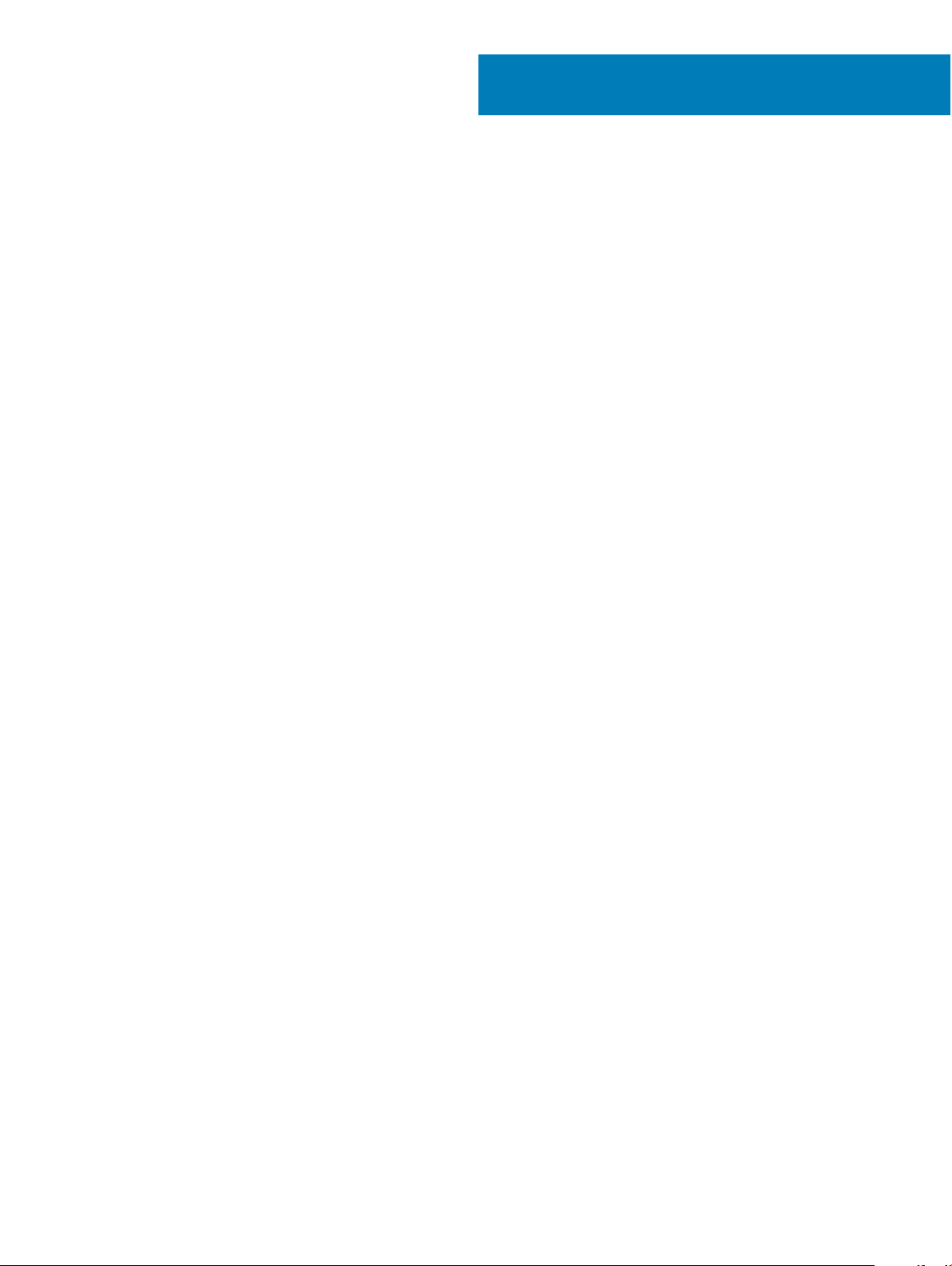
Procedurerne i dette dokument kræver eventuelt følgende værktøj:
• Phillips-skruetrækker nr. 1
• Skruetrækker med lige kærv
• Plastiksyl
4
Anbefalet værktøj
12 Anbefalet værktøj
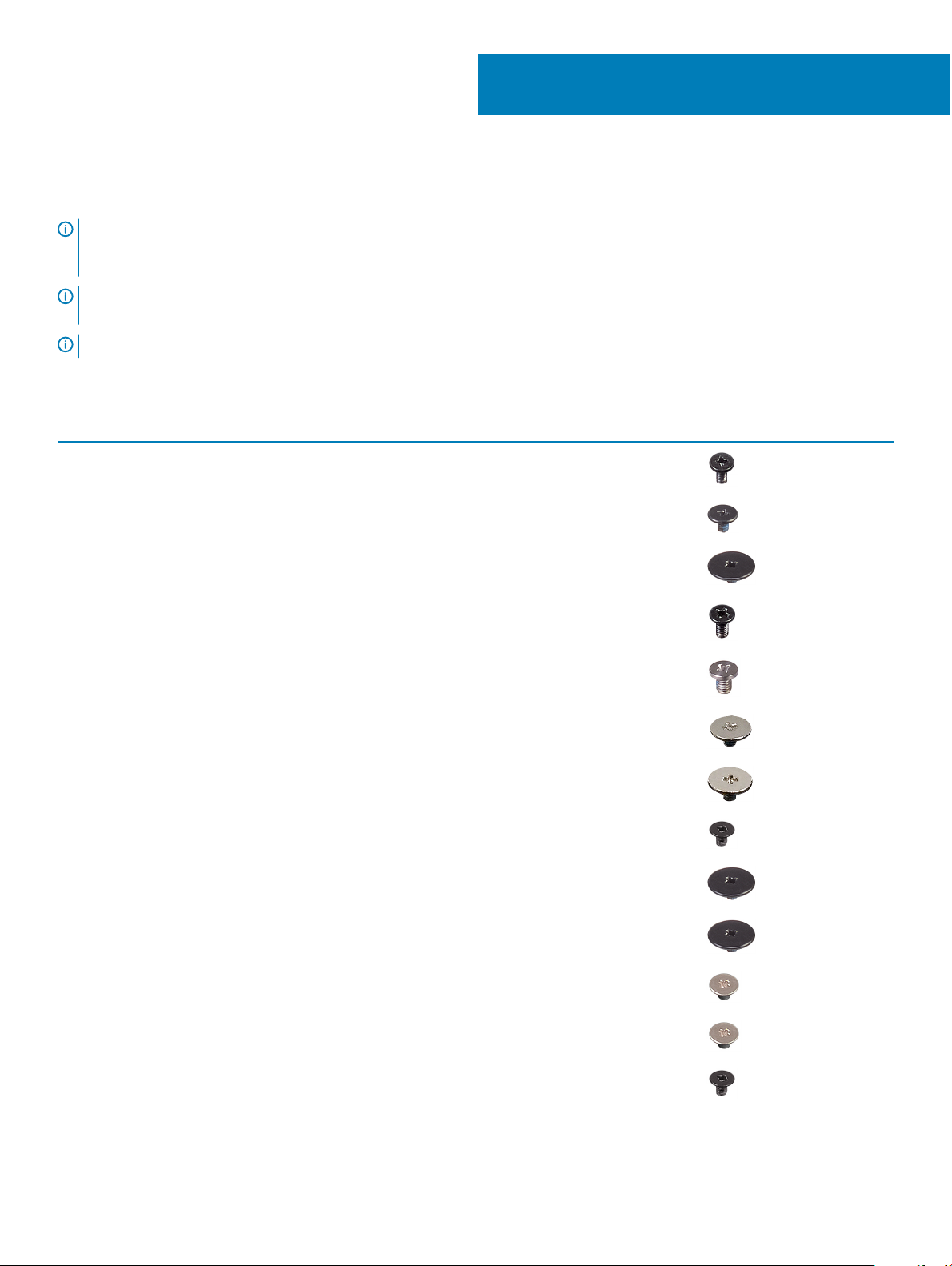
Liste over skruer
BEMÆRK: Når skruer fjernes fra en komponent, anbefales det at bemærke skruetypen, antallet af skruer, og dernæst igen
placere dem i en skrueopbevaringsboks. Dette er for at sikre, at det korrekte antal skruer og den korrekte skruetype gendannes,
når komponenten er udskiftet..
BEMÆRK: Nogle computere har magnetiske overader. Sørg for, at skruerne ikke efterlades fastskruet til denne overade ved
udskiftning af en komponent.
BEMÆRK: Skruefarven kan variere alt efter den bestilte konguration.
Tabel 1. Liste over skruer
Komponent Fastgjort til Skruetype Antal Billede af skrue
Bunddæksel Håndadestøttemodul M2x4 6
Batteri Håndadestøttemodul M1,6x4 1
Batteri Håndadestøttemodul M2x2 stort hoved 4
5
Blæser Håndadestøttemodul M2x2 2
Skærmhængsler Håndadestøttemodul M2x3.5 5
Tastatur Håndadestøttemodul M1.2x1.3 4
Tastaturbøjle Håndadestøttemodul M1.2x1.8 29
Strømadapterport Håndadestøttemodul M2x3 1
Solid-state-drev Håndadestøttemodul M2x2 1
Systemkort Håndadestøttemodul M2x2 stort hoved 4
Touchpad-beslag Håndadestøttemodul M1,6x2 3
Berøringsplade Håndadestøttemodul M1,6x2 2
Beslag til trådløs-kort Systemkort M2x3 1
Liste over skruer 13
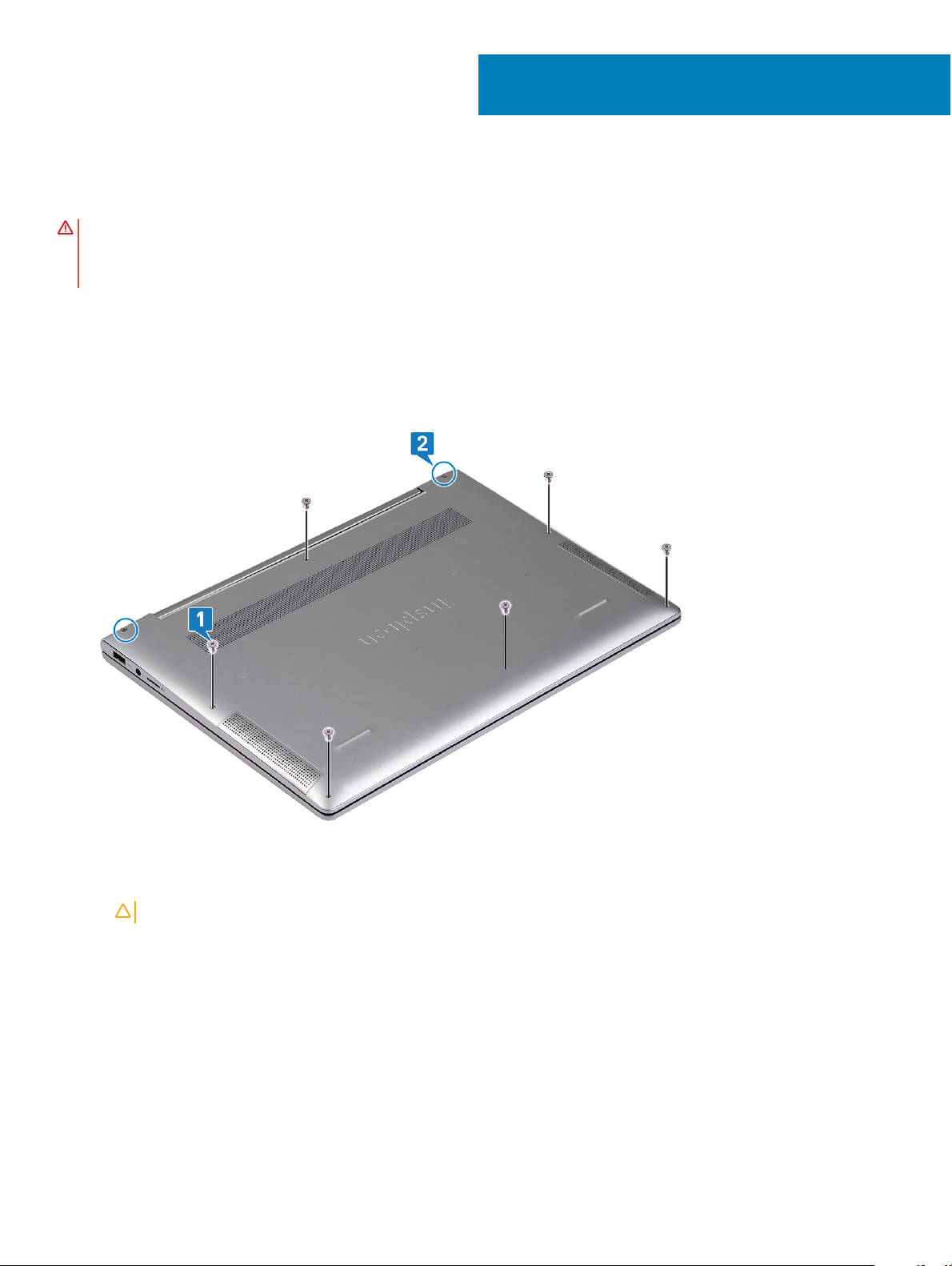
Fjernelse af bunddækslet
ADVARSEL: Før du arbejder med computerens indvendige dele, skal du læse de sikkerhedsinstruktioner, der fulgte med
computeren, og følge trinene i Før du arbejder med computerens indvendige dele. Efter du har arbejdet på computerens
indvendige dele, følg vejledningen i Efter du har udført arbejde på computerens indvendige dele. For ere oplysninger om bedste
praksis for sikkerhed, se hjemmesiden Regulatory Compliance på www.dell.com/regulatory_compliance.
Procedure
1 Løsn de to fastmonterede skruer, der fastgør bunddækslet til håndadestøttemodulet.
2 Fjern de seks skruer (M2x4), der fastgør bunddækslet til håndadestøttemodulet.
6
3 Brug en plastiksyl til at lirke bunddækslet ud af tapperne på hængslerne, og forsæt med at lirke bunddækslet ud af åbningerne på
håndadestøttemodulet.
FORSIGTIG
4 Fjern forsigtigt bunddækslet fra håndadestøttemodulet.
14 Fjernelse af bunddækslet
: Lirk ikke bunddækslet fra midten, da det kan skade chassiset.
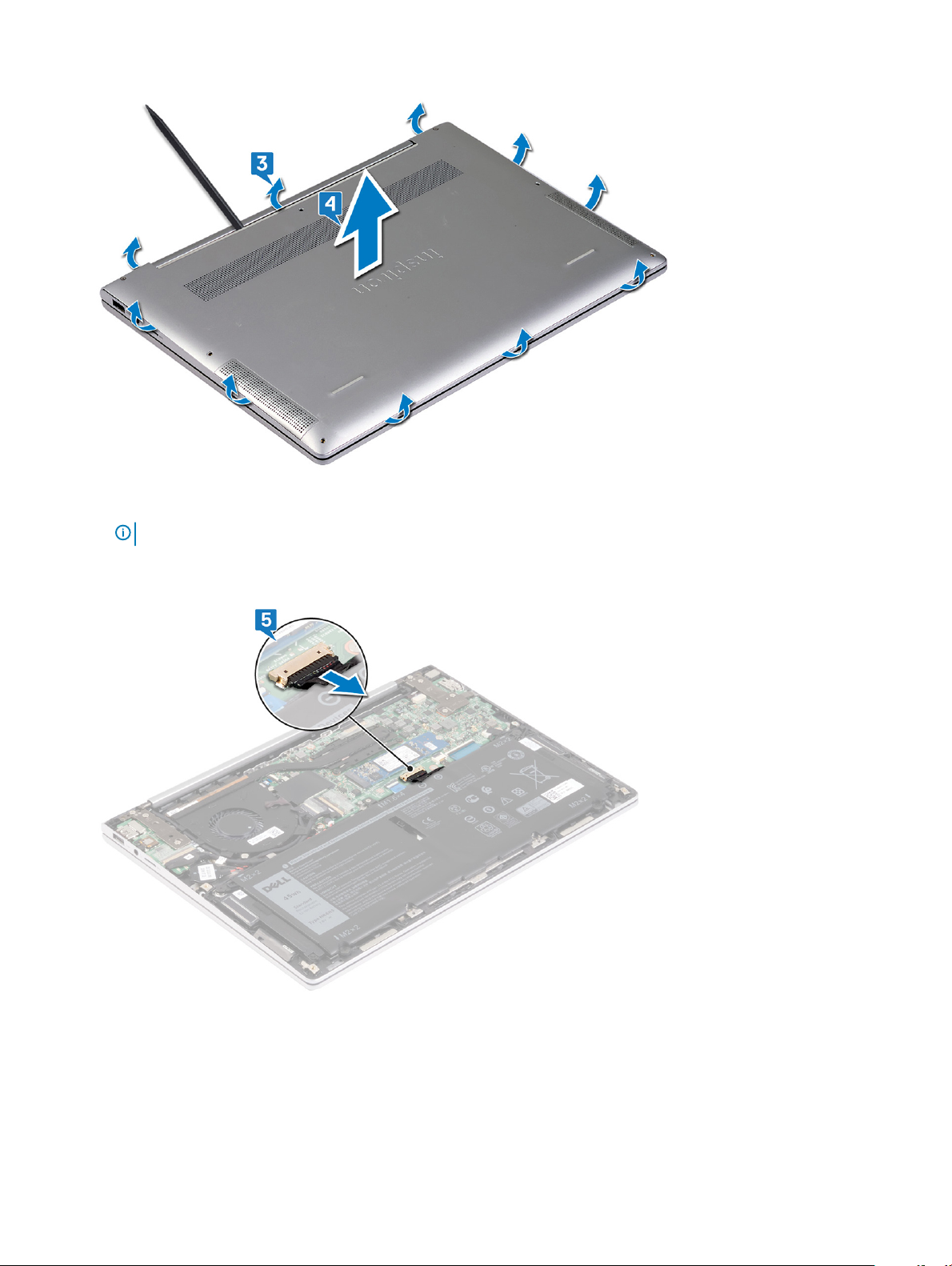
BEMÆRK: Frakobl kun batterikablet, hvis du fortsætter med at fjerne andre komponenter fra computeren.
5 Frakobl batteriet fra systemkortet.
Fjernelse af bunddækslet
15

Sådan genmonteres bunddækslet
ADVARSEL: Før du arbejder med computerens indvendige dele, skal du læse de sikkerhedsinstruktioner, der fulgte med
computeren, og følge trinene i Før du arbejder med computerens indvendige dele. Efter du har arbejdet på computerens
indvendige dele, følg vejledningen i Efter du har udført arbejde på computerens indvendige dele. For ere oplysninger om bedste
praksis for sikkerhed, se hjemmesiden Regulatory Compliance på www.dell.com/regulatory_compliance.
Procedure
1 Tilslut batterikablet til systemkortet, hvis tilgængeligt.
7
2 Få tapperne på bunddækslet til at ugte med åbningerne på håndadestøttemodulet, og klik bunddækslet fast på
håndadestøttemodulet.
16 Sådan genmonteres bunddækslet
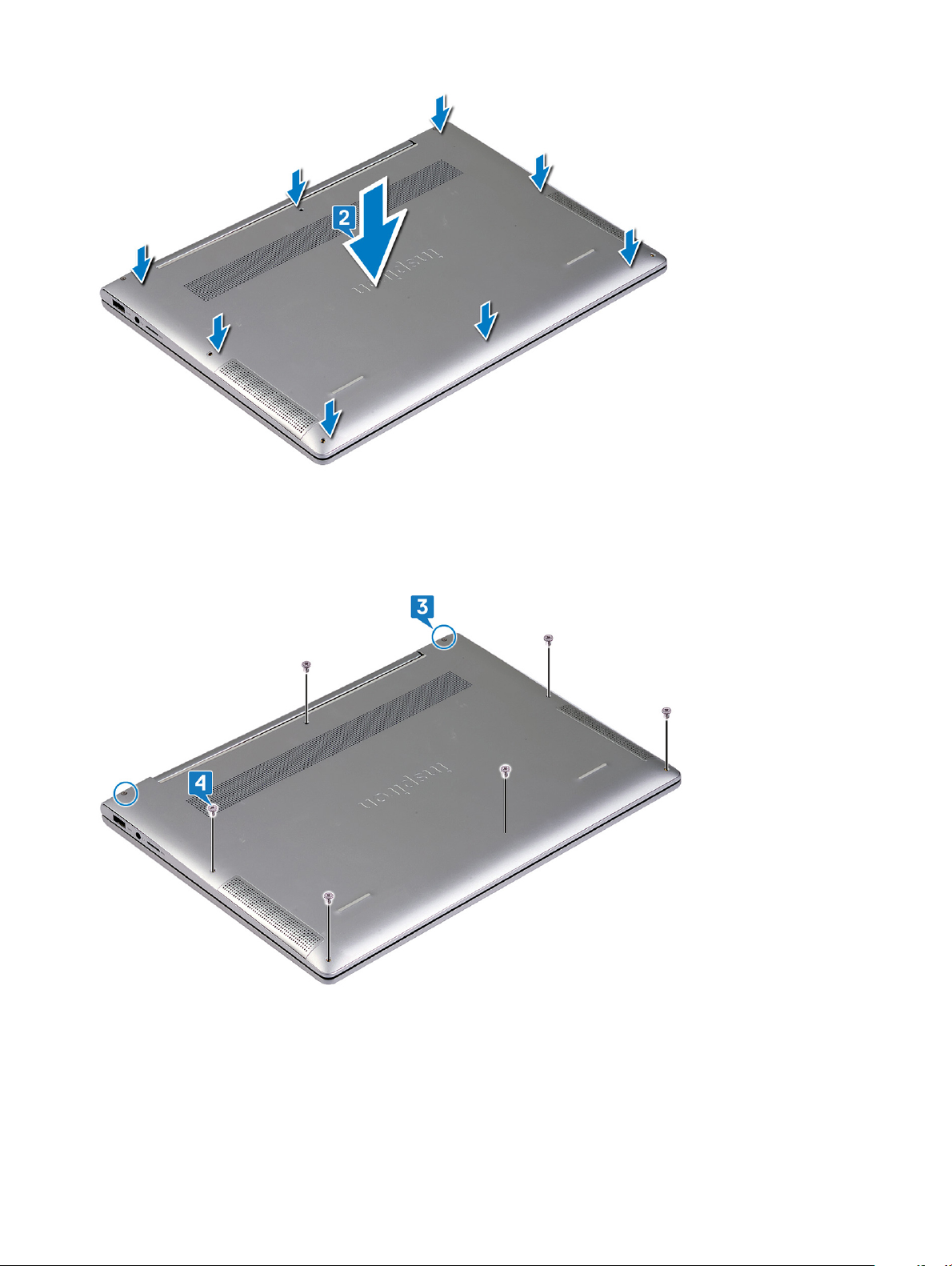
3 Stram de to fastmonterede skruer, der fastgør bunddækslet til håndadestøttemodulet.
4 Genmonter de seks skruer (M2x4), der fastgør bunddækslet til håndadestøttemodulet.
Sådan genmonteres bunddækslet
17
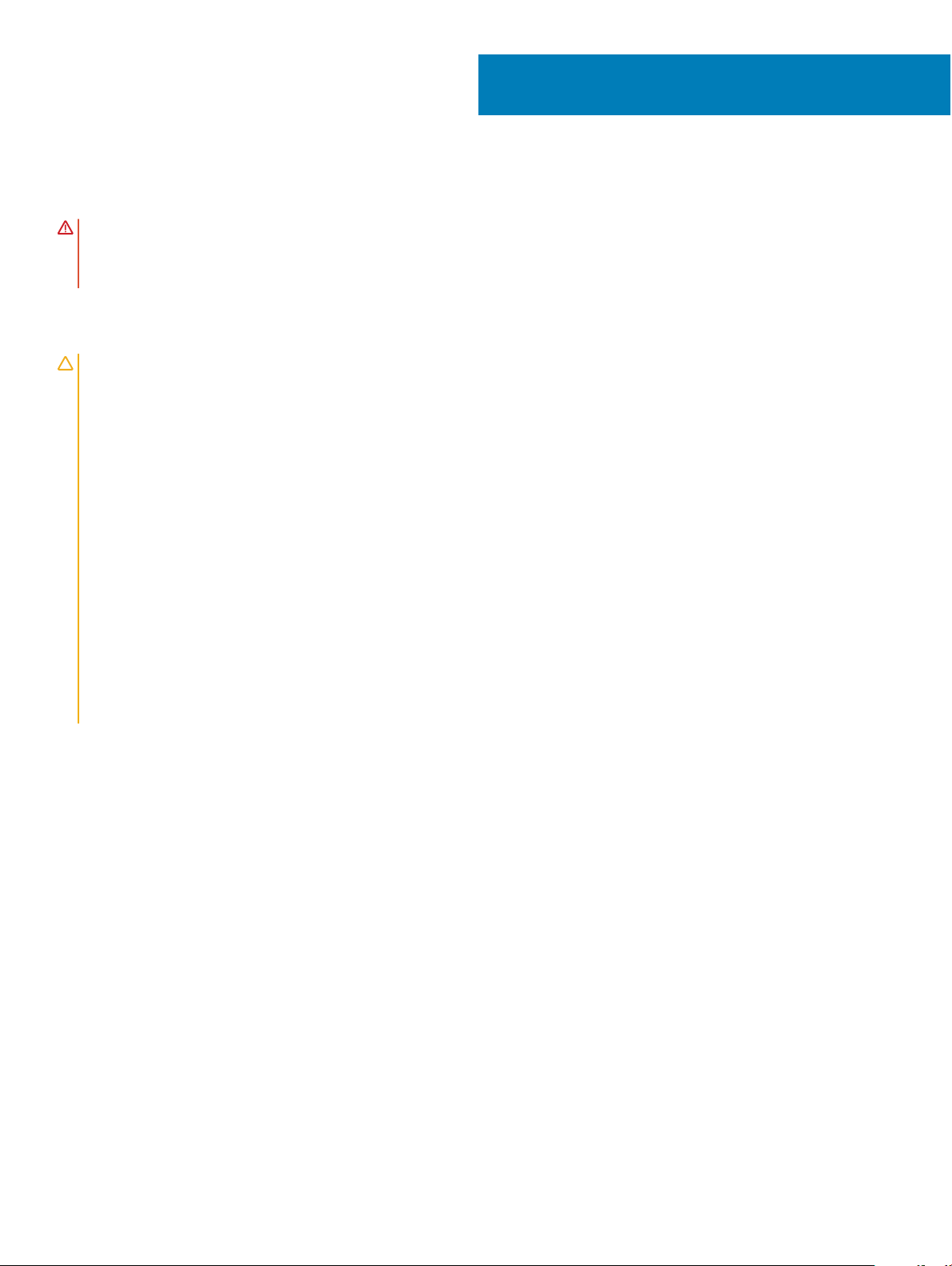
Fjernelse af batteriet
ADVARSEL: Før du arbejder med computerens indvendige dele, skal du læse de sikkerhedsinstruktioner, der fulgte med
computeren, og følge trinene i Før du arbejder med computerens indvendige dele. Efter du har arbejdet på computerens
indvendige dele, følg vejledningen i Efter du har udført arbejde på computerens indvendige dele. For ere oplysninger om bedste
praksis for sikkerhed, se hjemmesiden Regulatory Compliance på www.dell.com/regulatory_compliance.
Forholdsregler for litium-ion-batteri
FORSIGTIG:
• Vær forsigtig, når du håndterer lithium-ion-batterier.
• Aad batteriet så meget som muligt, inden du fjerner det fra systemet. Dette kan gøres ved at koble vekselstrømsadapteren fra
systemet for derved at få opbrugt batteriet.
• Man må ikke knuse, smide, beskadige batteriet eller stikke fremmedlegemer ind i det.
• Udsæt ikke batteriet for høje temperaturer, og skil ikke batteripakker eller celler ad.
• Sæt ikke overaden af batteriet under tryk.
• Bøj ikke batteriet.
• Brug ikke værktøj af nogen art til at lirke på batteriet.
• Sørg for, at alle skruer under serviceringen af dette produkt ikke forsvinder eller lægges det forkerte sted for at undgå, at batteriet
eller andre systemkomponenter får huller eller tager skade.
• Hvis et batteri sidder fast i en enhed på grund af opsvulmning, må du ikke forsøge at fjerne det, da punktering, bøjning eller
knusning af et lithium-ion batteri kan være farligt. I et sådan tilfælde skal du tage kontakt, for at få assistance og yderligere
instruktioner.
• Hvis batteriet sidder fast inde i din computer på grund af opsvulmning, må du ikke forsøge at fjerne det, da punktering, bøjning eller
knusning af et lithium-ion batteri kan være farligt. I et sådant tilfælde skal du kontakte Dells tekniske support for hjælp. Se
www.dell.com/contactdell.
• Køb altid originalbatterier fra www.dell.com eller via en autoriseret Dell- partner og forhandler.
8
Forudsætninger
Fjern bunddækslet.
Procedure
1 Frakobl batterikablet fra systemkortet (er kun relevant, hvis det ikke er blevet frakoblet tidligere).
2 Fjern skruen (M1,6x4), der fastgør batteriet til håndadestøttemodulet.
3 Fjern de re skruer (M2x2), der fastgør batteriet til håndadestøttemodulet.
4 Løft batteriet af håndadestøttemodulet.
18 Fjernelse af batteriet

5 Vend computer om, åbn skærmen, og tryk og hold så på tænd/sluk-knappen i ca. fem sekunder for at oprette jordforbindelse til
systemkortet.
Fjernelse af batteriet
19

20 Fjernelse af batteriet
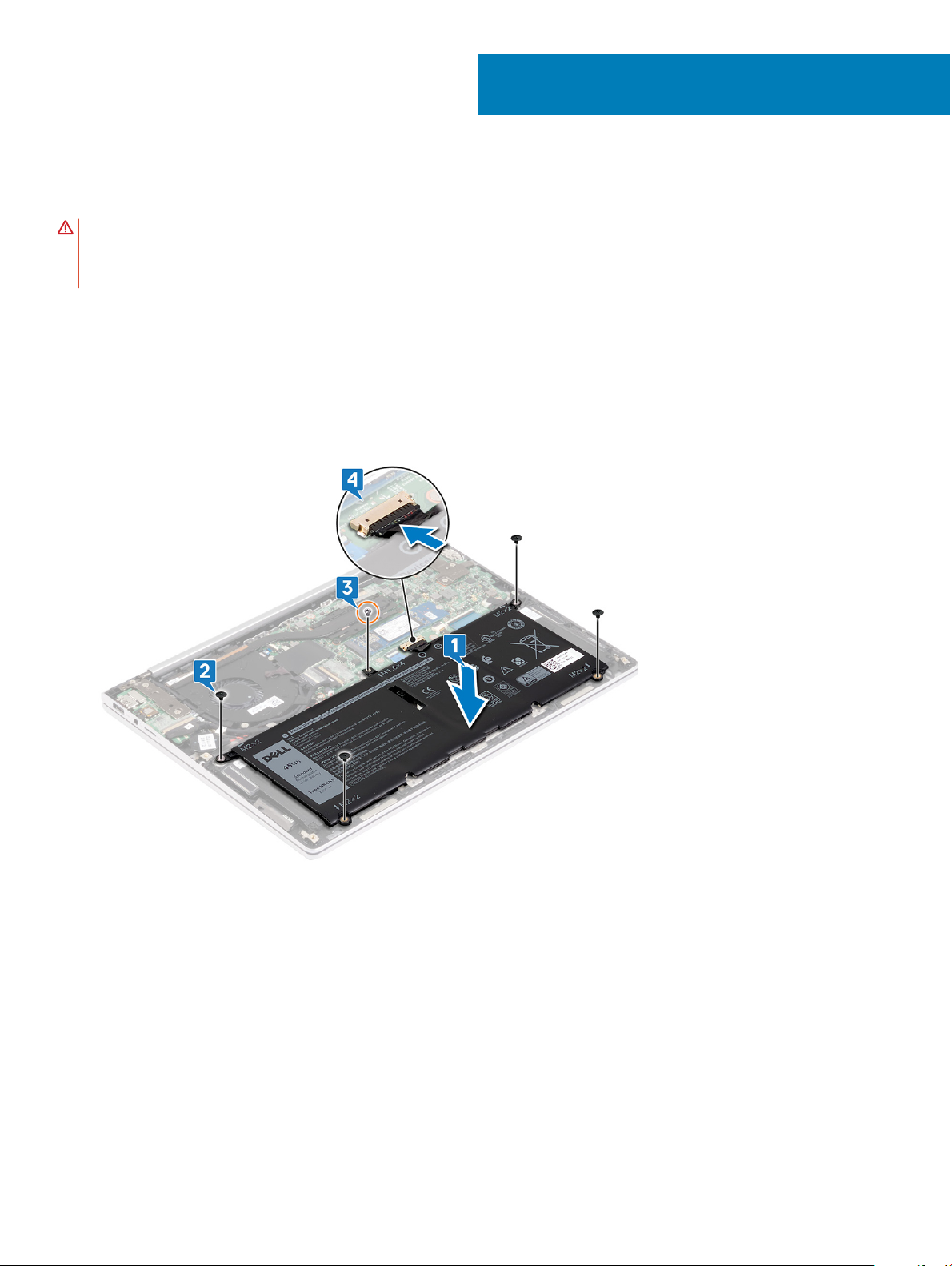
Sådan genmonteres batteriet
ADVARSEL: Før du arbejder med computerens indvendige dele, skal du læse de sikkerhedsinstruktioner, der fulgte med
computeren, og følge trinene i Før du arbejder med computerens indvendige dele. Efter du har arbejdet på computerens
indvendige dele, følg vejledningen i Efter du har udført arbejde på computerens indvendige dele. For ere oplysninger om bedste
praksis for sikkerhed, se hjemmesiden Regulatory Compliance på www.dell.com/regulatory_compliance.
Procedure
1 Anbring vha. styremærkerne batteriet på håndledsstøttemodulet.
2 Genmonter de re skruer (M2x2), der fastgør batteriet til håndadestøttemodulet.
3 Genmonter skruen (M1,6x4), der fastgør batteriet til håndadestøttemodulet.
4 Tilslut batterikablet til systemkortet.
9
Efterfølgende forudsætninger
Genmonter bunddækslet.
Sådan genmonteres batteriet 21

Fjernelse af trådløs-kortet
ADVARSEL: Før du arbejder med computerens indvendige dele, skal du læse de sikkerhedsinstruktioner, der fulgte med
computeren, og følge trinene i Før du arbejder med computerens indvendige dele. Efter du har arbejdet på computerens
indvendige dele, følg vejledningen i Efter du har udført arbejde på computerens indvendige dele. For ere oplysninger om bedste
praksis for sikkerhed, se hjemmesiden Regulatory Compliance på www.dell.com/regulatory_compliance.
Forudsætninger
Fjern bunddækslet.
Procedure
1 Løft appen på trådløs-kortet.
10
2 Fjern skruen (M2x3), der fastgør trådløs-kortets bøjle til trådløs-kortet og håndadestøttemodulet.
3 Fjern trådløs-kortets beslag fra trådløs-kortet.
4 Frakobl antennekablerne fra trådløs-kortet.
5 Skub og fjern trådløs-kortet fra dets slot.
22 Fjernelse af trådløs-kortet
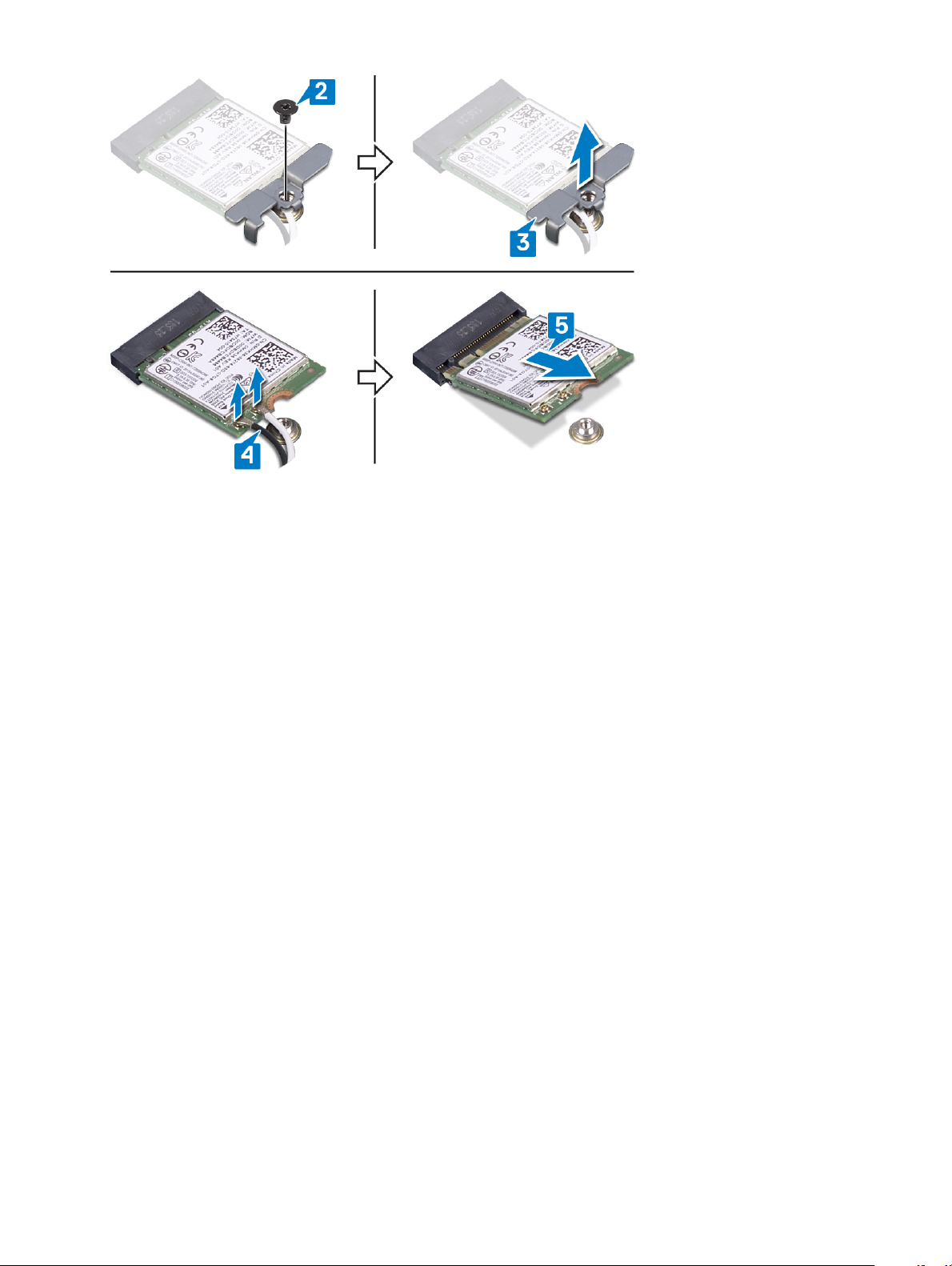
Fjernelse af trådløs-kortet 23
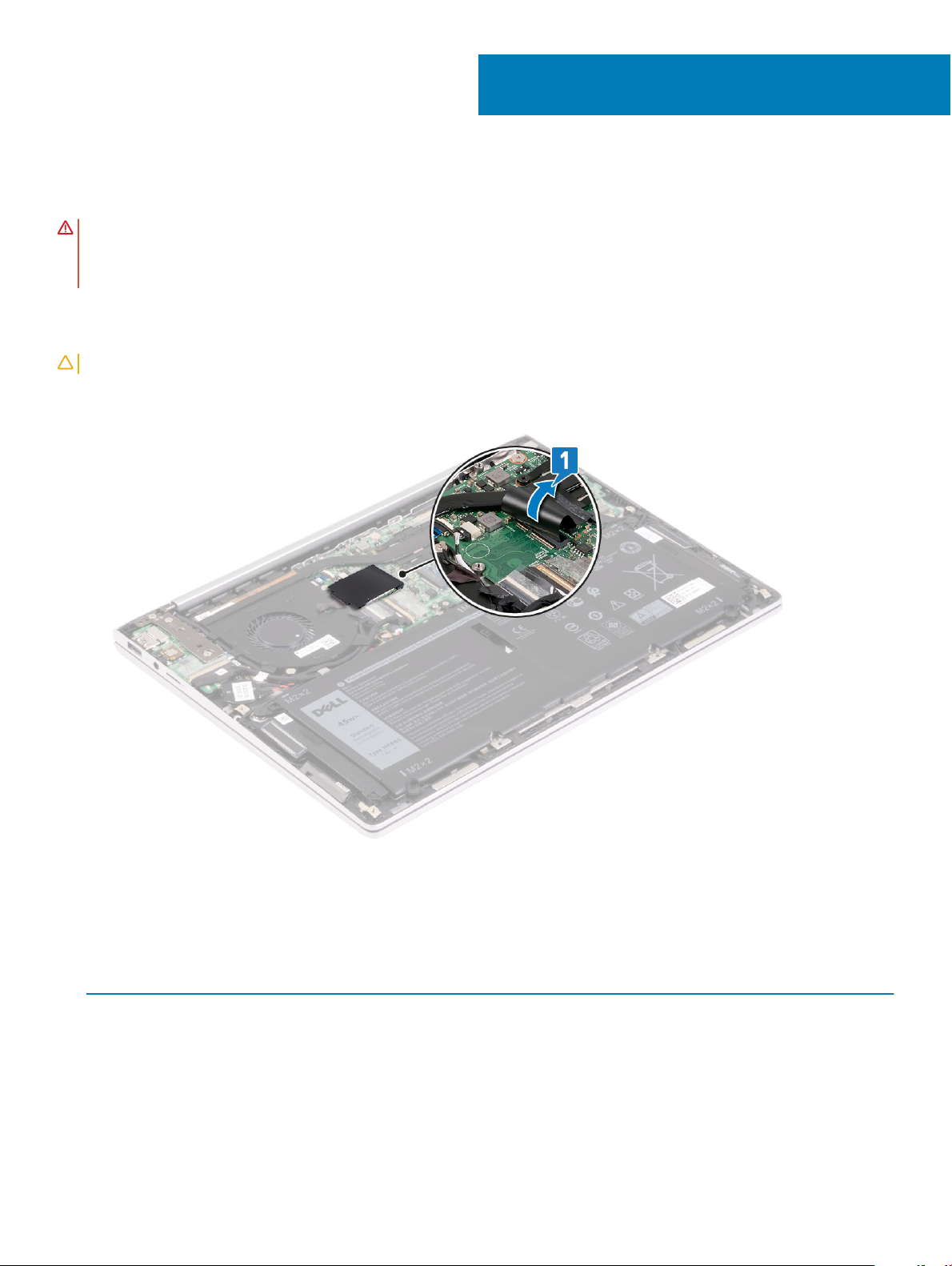
Genmontering af trådløs-kortet
ADVARSEL: Før du arbejder med computerens indvendige dele, skal du læse de sikkerhedsinstruktioner, der fulgte med
computeren, og følge trinene i Før du arbejder med computerens indvendige dele. Efter du har arbejdet på computerens
indvendige dele, følg vejledningen i Efter du har udført arbejde på computerens indvendige dele. For ere oplysninger om bedste
praksis for sikkerhed, se hjemmesiden Regulatory Compliance på www.dell.com/regulatory_compliance.
Procedure
FORSIGTIG: For at undgå skader på trådløs-kortet, anbring ikke kabler under det.
1 Løft appen på slottet til trådløs-kortet.
11
2 Tilslut antennekablerne til det trådløse kort.
Følgende skema viser antennekablets farveskema for trådløs-kortet, der understøttes af din computer.
Tabel 2. Farveskema for antennekabler
Stik på trådløs-kortet Antennekabelfarve
Hovedstik (hvid trekant) Hvid
Hjælpestik (sort trekant) Sort
3 Få indhakket i det trådløse kort til at ugte med tappen på det trådløse korts slot, og sæt kortet ind i dets slot i en vinkel.
4 Få skruehullet i trådløs-kortets bøjle til at ugte med skruehullet i trådløs-kortet og håndadestøttemodulet.
5 Genmonter skruen (M2x3), der fastgør trådløs-kortets bøjle til trådløs-kortet og håndadestøttemodulet.
24 Genmontering af trådløs-kortet
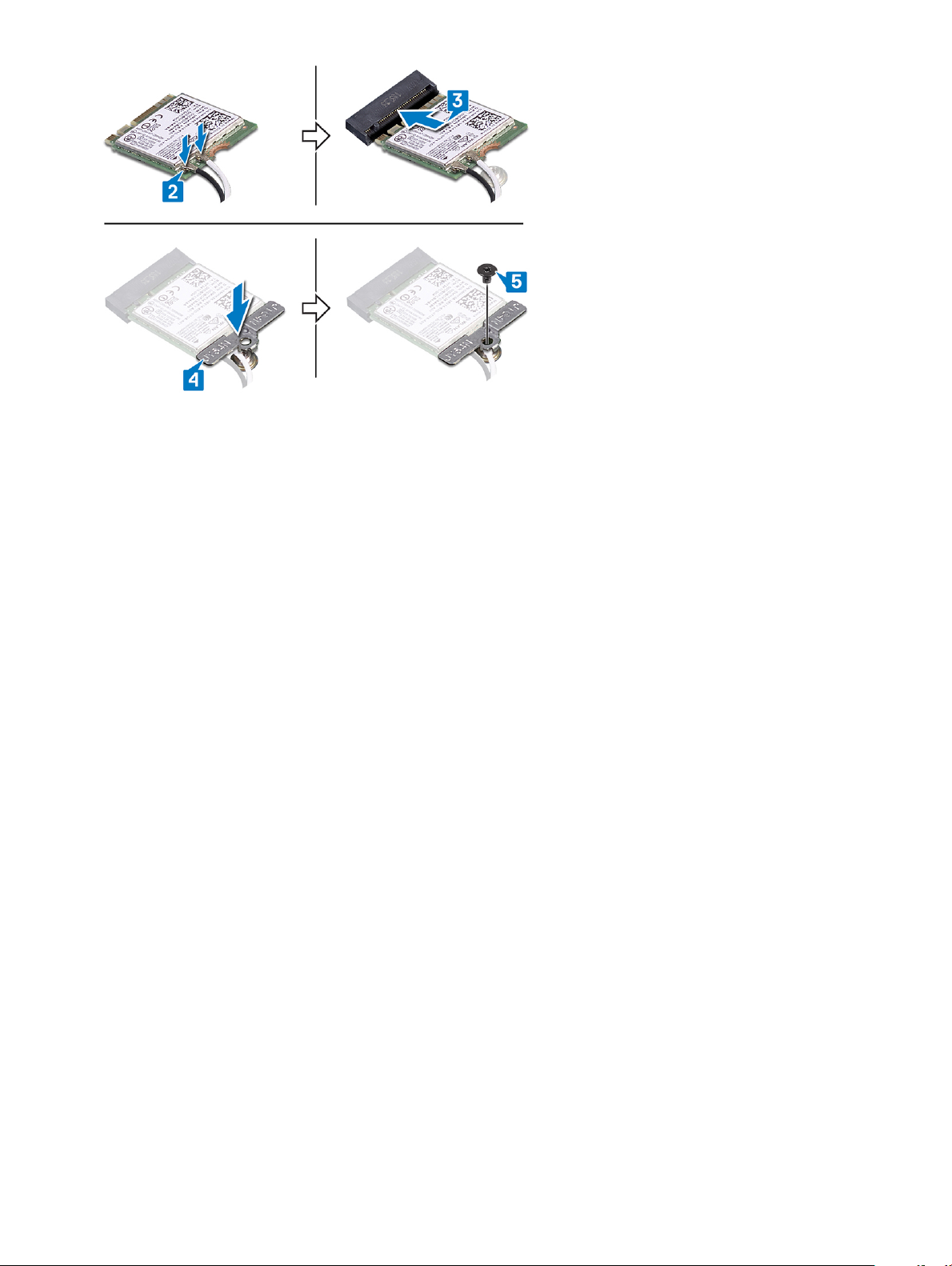
Efterfølgende forudsætninger
Genmonter bunddækslet.
Genmontering af trådløs-kortet
25
